Windows 10 声音忽大忽小是怎么回事?
发布时间:2017-04-06 21:40:29 浏览数:
在win10系统中有用户反应电脑中的声音忽大忽小的情况,该怎么办?下面小编给大家分享下让声音变正常的设置方法。
步骤:
1、在任务栏的“小喇叭”上单击右键,点击【播放设备】
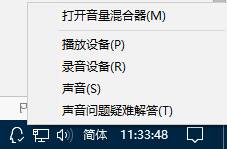
2、切换到【通信】任务栏,点击【不执行任何操作】,最后点击确定即可。
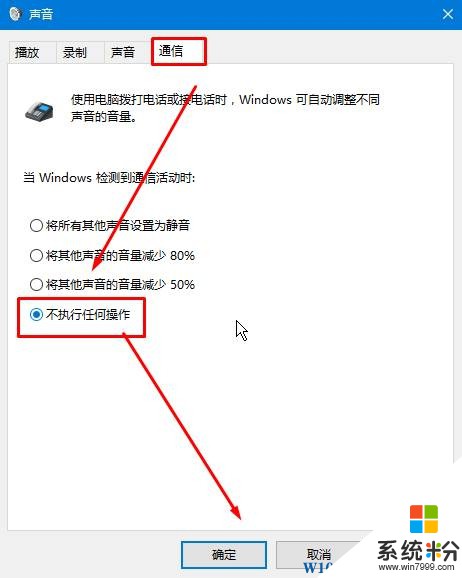
设置完成后即可解决Windows 10 声音忽大忽小的问题。
步骤:
1、在任务栏的“小喇叭”上单击右键,点击【播放设备】
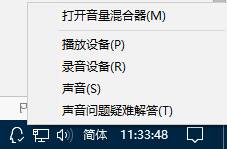
2、切换到【通信】任务栏,点击【不执行任何操作】,最后点击确定即可。
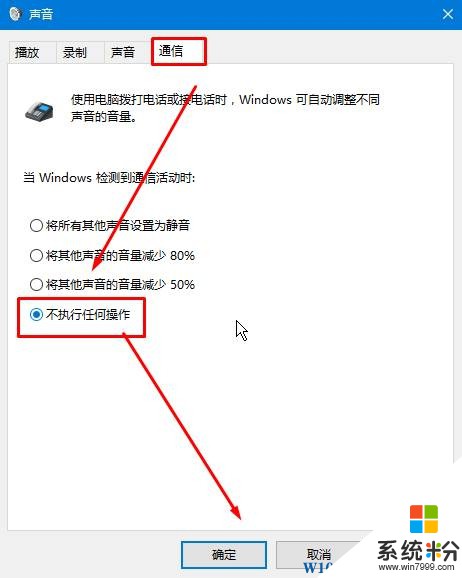
设置完成后即可解决Windows 10 声音忽大忽小的问题。